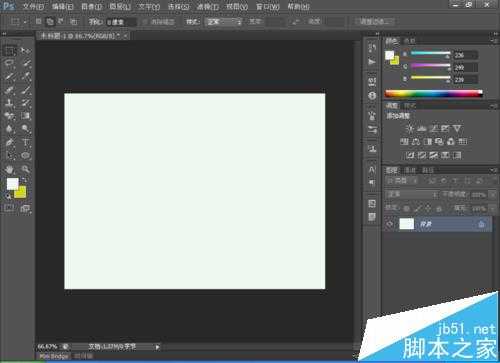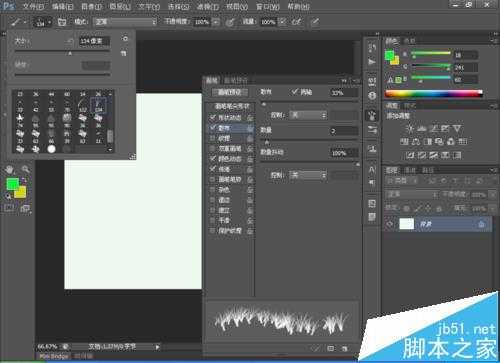PS软件作为图片处理软件,应用十分广泛。通过PS软件的学习可以掌握最基本的修图技能。今天和小编一起来学习基本画笔的形状动态,设置各种画笔的样式。
- 软件名称:
- Adobe Photoshop 8.0 中文完整绿色版
- 软件大小:
- 150.1MB
- 更新时间:
- 2015-11-04立即下载
1、新建一个空白背景,然后选择基本画笔,设置像素为1,进行绘制横线和竖线。然后找到小草画笔,设置前景色进行绘制。按下F5键,画笔的形状动态和颜色动态都进行了勾选,如图所示
2、在散步里面,将数量增大,那么小草颜色的浓密度就会显现出来,然后进行绘制,如图
3、绘制完觉得不太好,重新填充颜色,ALT+delete键,填充白色
4、找到复位画笔,在画笔大小右边有个按钮,像小太阳的按钮点下,然后选择确定就可以,然后找到草,设置大小为134
5、勾选形状动态,当把最小直径数值调大的时候,就会出现小草的轻微形状变化,如图所示
6、当把角度抖动增大的时候,就会出现草的形状发生了根本性的变化,如图所示。今天小编说的画笔的形状动态就说这么些了,有兴趣的朋友跟着学习吧
相关推荐:
ps怎么使用修复画笔工具?
ps画笔怎么调整大小? ps调整画笔大小快捷键
abr文件怎么打开? PS导入abr画笔格式的方法
广告合作:本站广告合作请联系QQ:858582 申请时备注:广告合作(否则不回)
免责声明:本站资源来自互联网收集,仅供用于学习和交流,请遵循相关法律法规,本站一切资源不代表本站立场,如有侵权、后门、不妥请联系本站删除!
免责声明:本站资源来自互联网收集,仅供用于学习和交流,请遵循相关法律法规,本站一切资源不代表本站立场,如有侵权、后门、不妥请联系本站删除!
暂无评论...
更新日志
2024年11月25日
2024年11月25日
- 凤飞飞《我们的主题曲》飞跃制作[正版原抓WAV+CUE]
- 刘嘉亮《亮情歌2》[WAV+CUE][1G]
- 红馆40·谭咏麟《歌者恋歌浓情30年演唱会》3CD[低速原抓WAV+CUE][1.8G]
- 刘纬武《睡眠宝宝竖琴童谣 吉卜力工作室 白噪音安抚》[320K/MP3][193.25MB]
- 【轻音乐】曼托凡尼乐团《精选辑》2CD.1998[FLAC+CUE整轨]
- 邝美云《心中有爱》1989年香港DMIJP版1MTO东芝首版[WAV+CUE]
- 群星《情叹-发烧女声DSD》天籁女声发烧碟[WAV+CUE]
- 刘纬武《睡眠宝宝竖琴童谣 吉卜力工作室 白噪音安抚》[FLAC/分轨][748.03MB]
- 理想混蛋《Origin Sessions》[320K/MP3][37.47MB]
- 公馆青少年《我其实一点都不酷》[320K/MP3][78.78MB]
- 群星《情叹-发烧男声DSD》最值得珍藏的完美男声[WAV+CUE]
- 群星《国韵飘香·贵妃醉酒HQCD黑胶王》2CD[WAV]
- 卫兰《DAUGHTER》【低速原抓WAV+CUE】
- 公馆青少年《我其实一点都不酷》[FLAC/分轨][398.22MB]
- ZWEI《迟暮的花 (Explicit)》[320K/MP3][57.16MB]